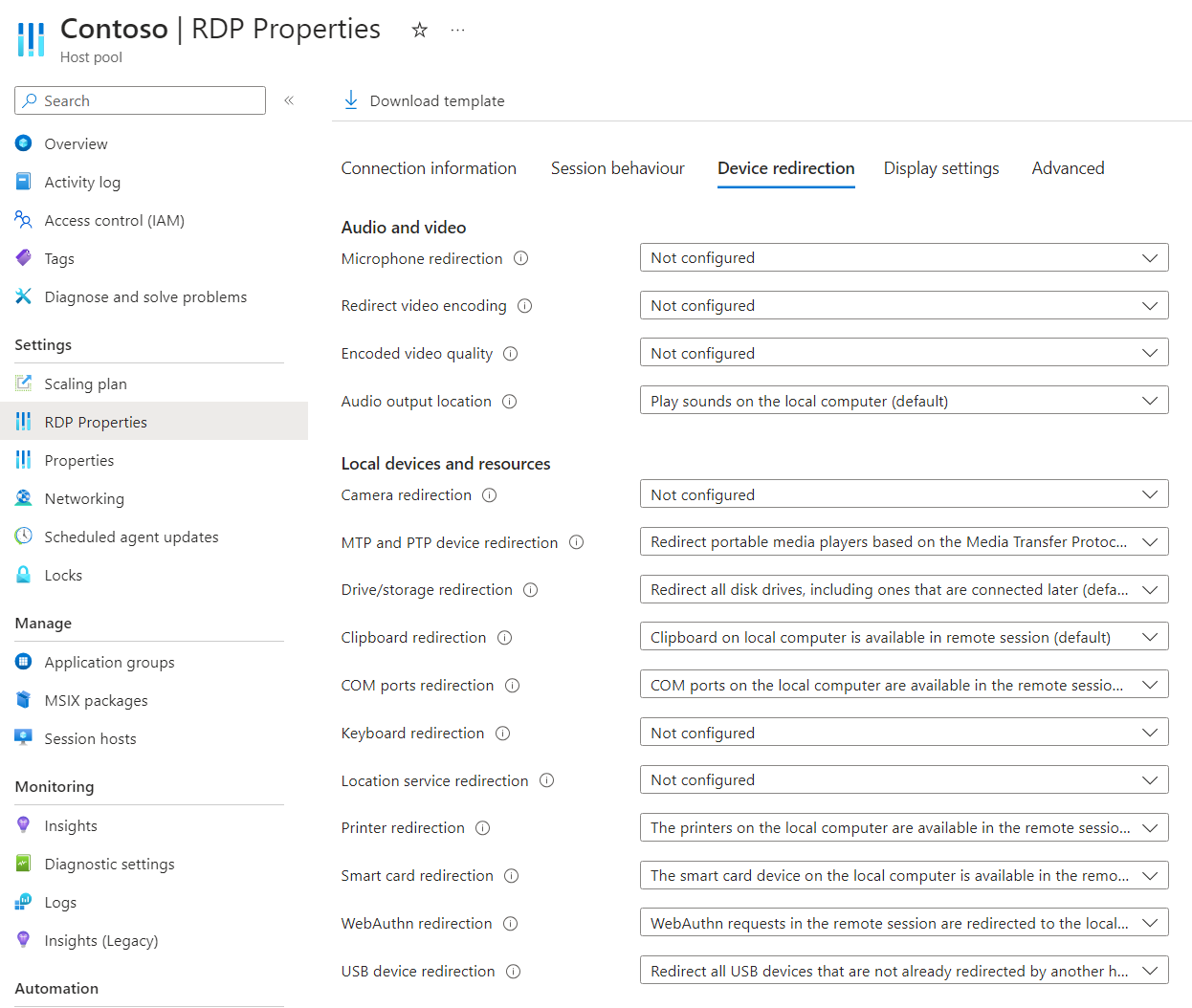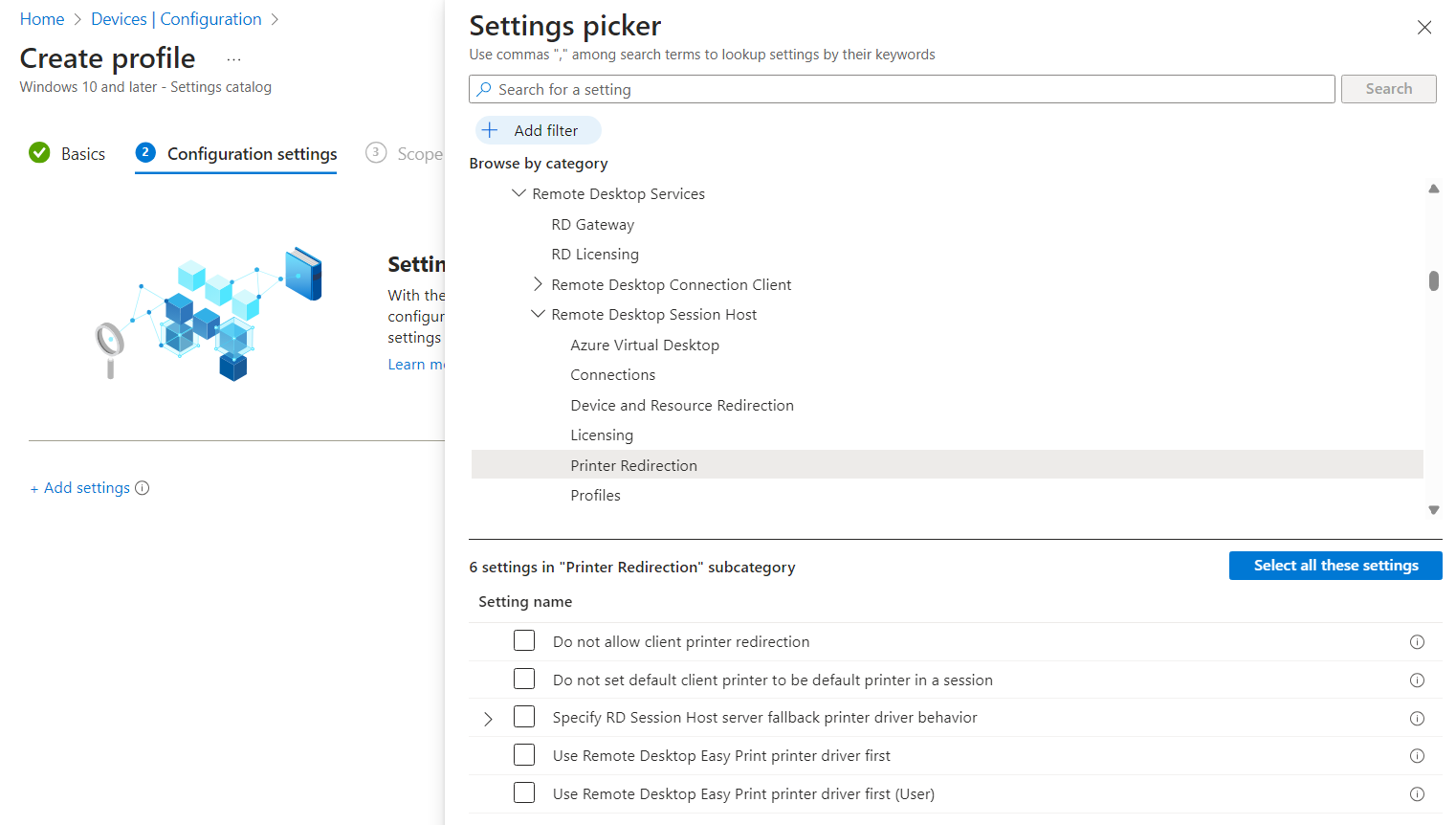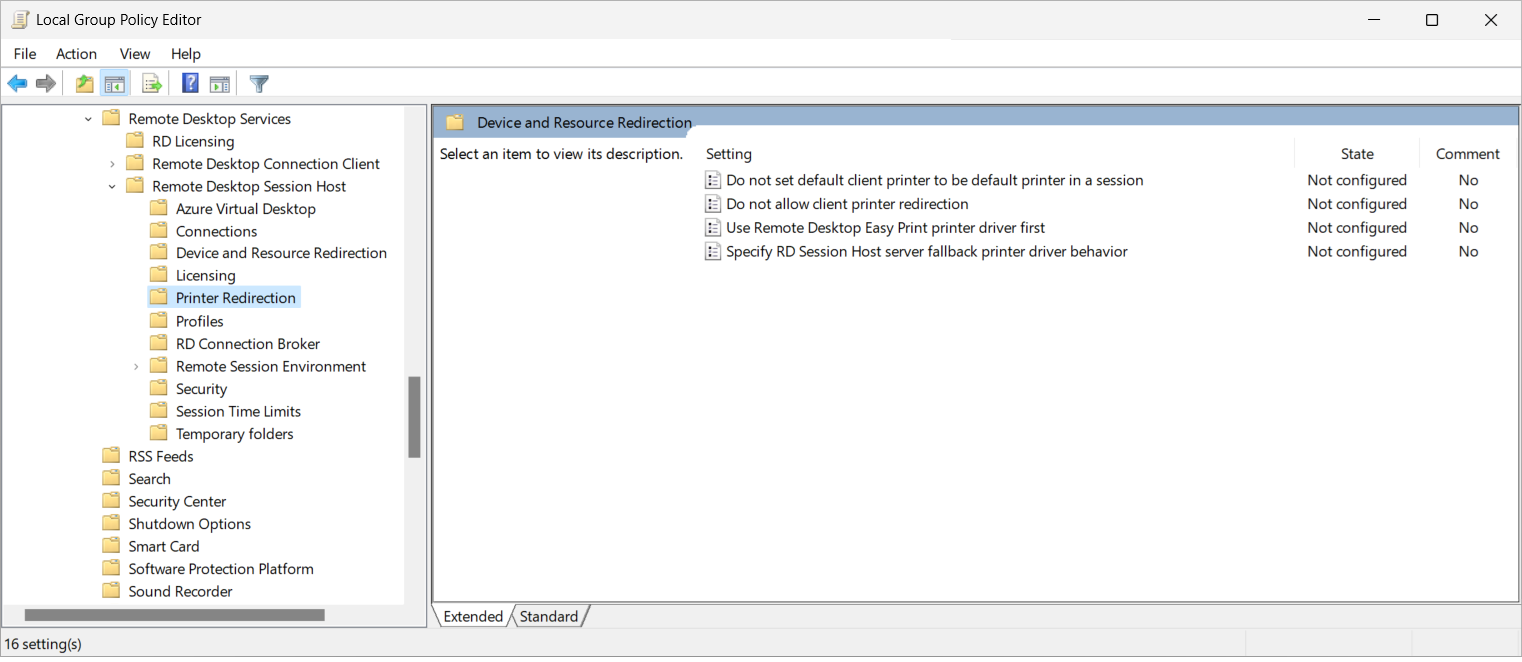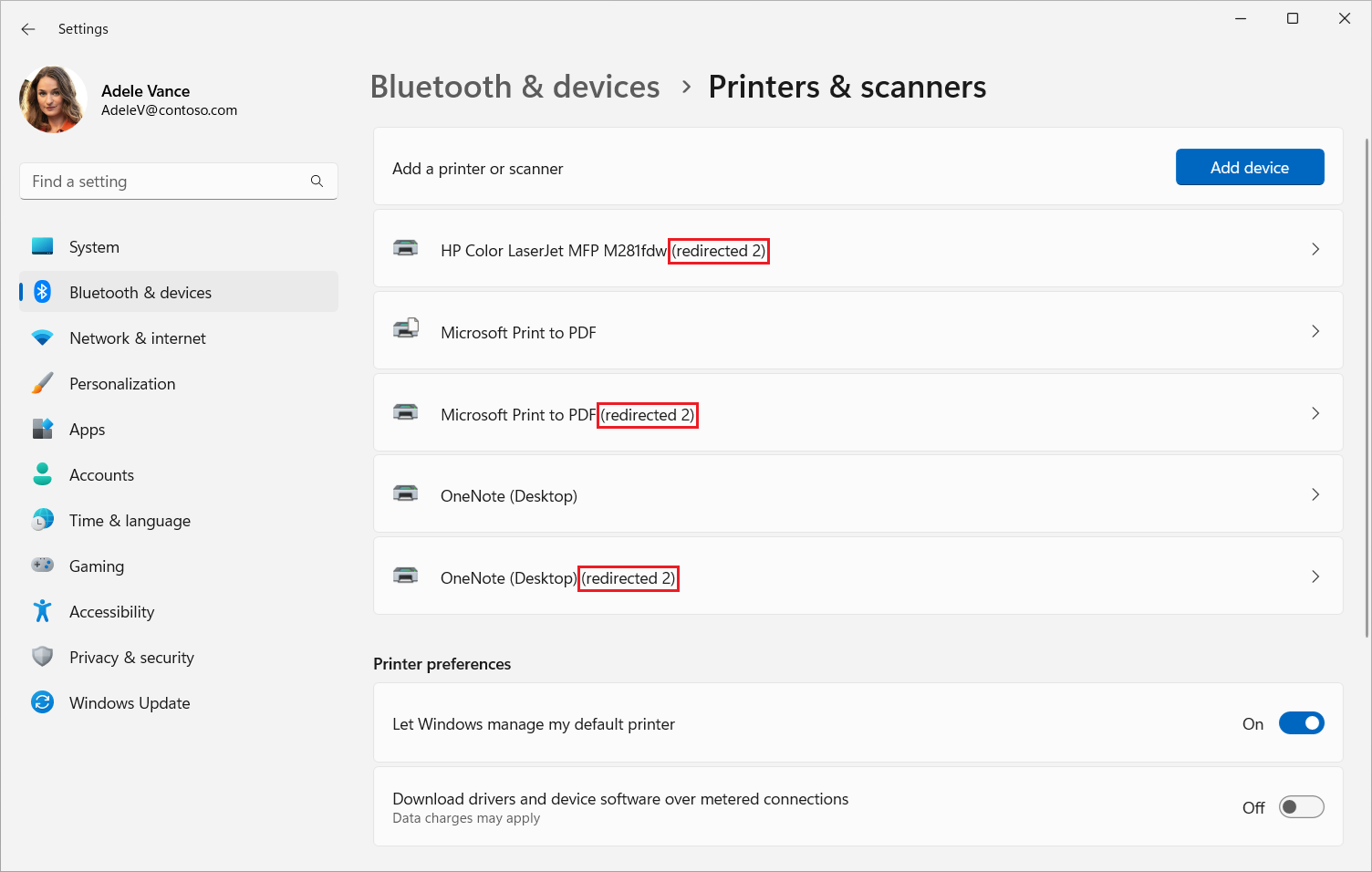Konfigurowanie przekierowania drukarki za pośrednictwem protokołu Remote Desktop Protocol
Napiwek
Ten artykuł jest udostępniany dla usług i produktów korzystających z protokołu RDP (Remote Desktop Protocol) w celu zapewnienia dostępu zdalnego do pulpitów i aplikacji systemu Windows.
Wybierz produkt przy użyciu przycisków w górnej części tego artykułu, aby wyświetlić odpowiednią zawartość.
Można skonfigurować zachowanie przekierowania drukarek z urządzenia lokalnego do sesji zdalnej za pośrednictwem protokołu RDP (Remote Desktop Protocol). Przekierowywanie drukarki obsługuje drukarki dołączone lokalnie i drukarki sieciowe. Po włączeniu przekierowania drukarki wszystkie drukarki dostępne na urządzeniu lokalnym są przekierowywane; Nie można wybrać określonych drukarek do przekierowania. Drukarka domyślna na urządzeniu lokalnym jest automatycznie ustawiana jako drukarka domyślna w sesji zdalnej.
Przekierowanie drukarki używa przekierowania wysokiego poziomu i nie wymaga zainstalowania sterowników na hostach sesji. Sterownik easy print pulpitu zdalnego jest używany automatycznie na hostach sesji. Sterownik drukarki musi być zainstalowany na urządzeniu lokalnym, aby przekierowanie działało poprawnie.
W przypadku usługi Azure Virtual Desktop zalecamy włączenie przekierowania drukarki na hostach sesji przy użyciu usługi Microsoft Intune lub zasad grupy, a następnie sterowanie przekierowaniem przy użyciu właściwości protokołu RDP puli hostów.
Przekierowanie drukarki używa przekierowania wysokiego poziomu i nie wymaga zainstalowania sterowników na komputerze w chmurze. Sterownik easy print pulpitu zdalnego jest używany automatycznie na komputerze w chmurze. Sterownik drukarki musi być zainstalowany na urządzeniu lokalnym, aby przekierowanie działało poprawnie.
W przypadku systemu Windows 365 można skonfigurować komputery w chmurze przy użyciu usługi Microsoft Intune lub zasad grupy.
Przekierowanie drukarki używa przekierowania wysokiego poziomu i nie wymaga zainstalowania sterowników w polu deweloperskim. Sterownik easy print pulpitu zdalnego jest używany automatycznie w polu deweloperskim. Sterownik drukarki musi być zainstalowany na urządzeniu lokalnym, aby przekierowanie działało poprawnie.
W przypadku usługi Microsoft Dev Box można skonfigurować pola deweloperskie przy użyciu usługi Microsoft Intune lub zasad grupy.
Ten artykuł zawiera informacje o obsługiwanych metodach przekierowywania i sposobie konfigurowania zachowania przekierowania dla drukarek. Aby dowiedzieć się więcej o sposobie działania przekierowania, zobacz Przekierowanie za pośrednictwem protokołu Remote Desktop Protocol.
Napiwek
Usługa Universal Print to alternatywne rozwiązanie do przekierowywania drukarek z urządzenia lokalnego do sesji zdalnej. Aby uzyskać więcej informacji, zobacz Odnajdywanie usługi Universal Print i dowiedz się więcej na temat korzystania z niej w usłudze Azure Virtual Desktop, zobacz Drukowanie w usłudze Azure Virtual Desktop przy użyciu usługi Universal Print.
Wymagania wstępne
Przed skonfigurowaniem przekierowania drukarki potrzebne są następujące elementy:
Istniejąca pula hostów z hostami sesji.
Konto Microsoft Entra ID, które jest przypisane wbudowane role kontroli dostępu opartej na rolach (RBAC) w puli hostów wirtualizacji pulpitu jako co najmniej.
- Istniejący komputer w chmurze.
- Istniejące pole deweloperskie.
Drukarka dostępna na urządzeniu lokalnym. Upewnij się, że na urządzeniu lokalnym zainstalowano poprawnie sterownik drukarki. Sterownik nie jest wymagany w sesji zdalnej, ponieważ przekierowane drukarki używają sterownika Easy Print pulpitu zdalnego.
Do skonfigurowania usługi Microsoft Intune potrzebne są następujące elementy:
- Konto identyfikatora Entra firmy Microsoft przypisane do wbudowanej roli RBAC menedżera zasad i profilu.
- Grupa zawierająca urządzenia, które chcesz skonfigurować.
Aby skonfigurować zasady grupy, potrzebne są następujące elementy:
- Konto domeny z uprawnieniami do tworzenia lub edytowania obiektów zasad grupy.
- Grupa zabezpieczeń lub jednostka organizacyjna zawierająca urządzenia, które chcesz skonfigurować.
Musisz nawiązać połączenie z sesją zdalną z obsługiwanej aplikacji i platformy. Aby wyświetlić obsługę przekierowania w aplikacji systemu Windows i aplikacji pulpitu zdalnego, zobacz Porównanie funkcji aplikacji systemu Windows na różnych platformach i urządzeniach oraz Porównanie funkcji aplikacji pulpitu zdalnego na różnych platformach i urządzeniach.
Przekierowywanie drukarki
Konfiguracja hosta sesji przy użyciu usługi Microsoft Intune lub zasad grupy lub ustawienie właściwości RDP w puli hostów określa możliwość przekierowywania drukarek z urządzenia lokalnego do sesji zdalnej, która podlega kolejności priorytetów.
Domyślna konfiguracja to:
- System operacyjny Windows: przekierowywanie drukarki nie jest blokowane.
- Właściwości protokołu RDP puli hostów usługi Azure Virtual Desktop: wszystkie drukarki są przekierowywane z urządzenia lokalnego do sesji zdalnej, a drukarka domyślna na urządzeniu lokalnym jest domyślną drukarką w sesji zdalnej.
- Wynikowe zachowanie domyślne: wszystkie drukarki są przekierowywane z urządzenia lokalnego do sesji zdalnej, a domyślna drukarka na urządzeniu lokalnym jest drukarką domyślną w sesji zdalnej.
Ważne
Podczas konfigurowania ustawień przekierowania należy zachować ostrożność, ponieważ najbardziej restrykcyjne ustawienie to wynikowe zachowanie. Jeśli na przykład wyłączysz przekierowanie drukarki na hoście sesji za pomocą usługi Microsoft Intune lub zasad grupy, ale włączysz je z właściwością RDP puli hostów, przekierowanie jest wyłączone.
Konfiguracja komputera w chmurze określa możliwość przekierowywania drukarek z urządzenia lokalnego do sesji zdalnej i jest ustawiana przy użyciu usługi Microsoft Intune lub zasad grupy.
Domyślna konfiguracja to:
- System operacyjny Windows: przekierowywanie drukarki nie jest blokowane.
- Windows 365: Wszystkie drukarki są przekierowywane z urządzenia lokalnego do sesji zdalnej, a domyślna drukarka na urządzeniu lokalnym jest drukarką domyślną w sesji zdalnej.
- Wynikowe zachowanie domyślne: wszystkie drukarki są przekierowywane z urządzenia lokalnego do sesji zdalnej, a domyślna drukarka na urządzeniu lokalnym jest drukarką domyślną w sesji zdalnej.
Konfiguracja urządzenia deweloperskiego określa możliwość przekierowywania drukarek z urządzenia lokalnego do sesji zdalnej i jest ustawiana przy użyciu usługi Microsoft Intune lub zasad grupy.
Domyślna konfiguracja to:
- System operacyjny Windows: przekierowywanie drukarki nie jest blokowane.
- Microsoft Dev Box: wszystkie drukarki są przekierowywane z urządzenia lokalnego do sesji zdalnej, a domyślna drukarka na urządzeniu lokalnym jest drukarką domyślną w sesji zdalnej.
- Wynikowe zachowanie domyślne: wszystkie drukarki są przekierowywane z urządzenia lokalnego do sesji zdalnej, a domyślna drukarka na urządzeniu lokalnym jest drukarką domyślną w sesji zdalnej.
Konfigurowanie przekierowania drukarki przy użyciu właściwości protokołu RDP puli hostów
Ustawienie puli hostów usługi Azure Virtual Desktop steruje przekierowywaniem drukarek z urządzenia lokalnego do sesji zdalnej. Odpowiadająca właściwość protokołu RDP to redirectprinters:i:<value>. Aby uzyskać więcej informacji, zobacz Obsługiwane właściwości protokołu RDP.
Aby skonfigurować przekierowanie drukarki przy użyciu właściwości protokołu RDP puli hostów:
Zaloguj się w witrynie Azure Portal.
Na pasku wyszukiwania wpisz Azure Virtual Desktop i wybierz pasujący wpis usługi.
Wybierz pozycję Pule hostów, a następnie wybierz pulę hostów, którą chcesz skonfigurować.
Wybierz pozycję Właściwości protokołu RDP, a następnie wybierz pozycję Przekierowywanie urządzenia.
W obszarze Przekierowanie drukarki wybierz listę rozwijaną, a następnie wybierz jedną z następujących opcji:
- Drukarki na komputerze lokalnym nie są dostępne w sesji zdalnej
- Drukarki na komputerze lokalnym są dostępne w sesji zdalnej (ustawienie domyślne)
- Nieskonfigurowane
Wybierz pozycję Zapisz.
Konfigurowanie przekierowania drukarki przy użyciu usługi Microsoft Intune lub zasad grupy
Konfigurowanie przekierowania drukarki przy użyciu usługi Microsoft Intune lub zasad grupy
Wybierz odpowiednią kartę dla danego scenariusza.
Aby zezwolić na przekierowanie drukarki lub je wyłączyć przy użyciu usługi Microsoft Intune:
Zaloguj się do centrum administracyjnego usługi Microsoft Intune.
Utwórz lub edytuj profil konfiguracji dla urządzeń z systemem Windows 10 lub nowszym z typem profilu wykazu ustawień.
W selektorze ustawień przejdź do pozycji Szablony>administracyjne Składniki>usług pulpitu zdalnego usług>pulpitu zdalnego Przekierowanie drukarki hosta.>
Zaznacz pole wyboru Nie zezwalaj na przekierowywanie drukarki klienckiej, a następnie zamknij selektor ustawień.
Rozwiń kategorię Szablony administracyjne, a następnie przełącz przełącznik nie zezwalaj na przekierowywanie drukarki klienckiej na wartość Włączone lub Wyłączone, w zależności od wymagań:
Aby zezwolić na przekierowywanie drukarki, przełącz przełącznik na Wyłączone.
Aby wyłączyć przekierowywanie drukarki, przełącz przełącznik na Włączone.
Wybierz Dalej.
Opcjonalnie: na karcie Tagi zakresu wybierz tag zakresu, aby filtrować profil. Aby uzyskać więcej informacji na temat tagów zakresu, zobacz Use role-based access control (RBAC) and scope tags for distributed IT (Use role-based access control, RBAC) and scope tags for distributed IT (Use role-based access control) and scope tags for distributed IT (Use role-based access control, RBAC) and scope tags for distributed IT (
Na karcie Przypisania wybierz grupę zawierającą komputery udostępniające sesję zdalną, którą chcesz skonfigurować, a następnie wybierz przycisk Dalej.
Na karcie Przeglądanie + tworzenie przejrzyj ustawienia, a następnie wybierz pozycję Utwórz.
Gdy zasady zostaną zastosowane do komputerów dostarczających sesję zdalną, uruchom je ponownie, aby ustawienia zaczęły obowiązywać.
Testowanie przekierowania drukarki
Przekierowanie drukarki używa przekierowania wysokiego poziomu; drukarka jest dostępna lokalnie i w sesji zdalnej jednocześnie i wymaga odpowiedniego sterownika zainstalowanego lokalnie. Sterownik drukarki nie musi być zainstalowany w sesji zdalnej, ponieważ przekierowane drukarki używają sterownika Easy Print pulpitu zdalnego.
Aby przetestować przekierowanie drukarki:
Upewnij się, że drukarka jest dostępna na urządzeniu lokalnym, które działa.
Połącz się z sesją zdalną przy użyciu aplikacji okna lub aplikacji pulpitu zdalnego na platformie obsługującej przekierowywanie drukarki. Aby uzyskać więcej informacji, zobacz Porównanie funkcji aplikacji systemu Windows na różnych platformach i urządzeniach oraz Porównanie funkcji aplikacji pulpitu zdalnego na różnych platformach i urządzeniach.
Sprawdź drukarki dostępne w sesji zdalnej. Oto kilka sposobów sprawdzania:
Otwórz drukarki i skanery w sesji zdalnej z menu Start. Sprawdź, czy przekierowane drukarki są wyświetlane na liście drukarek. Przekierowane drukarki są identyfikowane, gdzie nazwa drukarki jest dołączana (przekierowana n), gdzie n jest identyfikatorem sesji użytkownika. Identyfikator sesji jest dołączany, aby upewnić się, że przekierowane drukarki są unikatowe dla sesji użytkownika.
Otwórz wiersz polecenia programu PowerShell w sesji zdalnej i uruchom następujące polecenie:
Get-Printer | ? DriverName -eq "Remote Desktop Easy Print" | Sort-Object | FT -AutoSizeDane wyjściowe są podobne do poniższego przykładu:
Name ComputerName Type DriverName PortName Shared Published DeviceType ---- ------------ ---- ---------- -------- ------ --------- ---------- HP Color LaserJet MFP M281fdw (redirected 2) Local Remote Desktop Easy Print TS001 False False Print Microsoft Print to PDF (redirected 2) Local Remote Desktop Easy Print TS002 False False Print OneNote (Desktop) (redirected 2) Local Remote Desktop Easy Print TS003 False False Print
Otwórz aplikację i wyświetl stronę testową, aby sprawdzić, czy drukarka działa poprawnie.
Opcjonalnie: Wyłączanie przekierowania drukarki na lokalnym urządzeniu z systemem Windows
Możesz wyłączyć przekierowywanie drukarki na lokalnym urządzeniu z systemem Windows, aby uniemożliwić przekierowywanie drukarek do sesji zdalnej. Ta metoda jest przydatna, jeśli chcesz włączyć przekierowywanie drukarek dla większości użytkowników, ale wyłączyć ją dla określonych urządzeń z systemem Windows.
Jako administrator na lokalnym urządzeniu z systemem Windows otwórz aplikację Edytor rejestru z menu Start lub uruchom polecenie
regedit.exez wiersza polecenia.Skonfiguruj następujący klucz rejestru i wartość. Nie musisz ponownie uruchamiać urządzenia lokalnego, aby ustawienia zaczęły obowiązywać.
-
Klucz:
HKEY_LOCAL_MACHINE\Software\Microsoft\Terminal Server Client -
Typ:
REG_DWORD -
Nazwa wartości:
DisablePrinterRedirection -
Dane wartości:
1
-
Klucz: